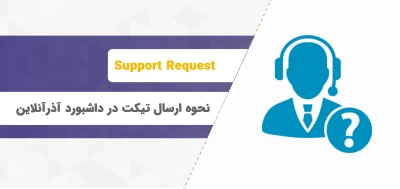مدیریت سرور مجازی (VPS) از طریق داشبورد جدید آذرآنلاین به سادگی قابل انجام است. با امکانات مختلف داشبورد میتوانید به تنظیمات سرور مجازی خود دسترسی داشته باشید، رمز عبور آن را تغییر داده و حتی پلن خود را تنزیل یا ارتقاء دهید. برای آشنایی با نحوه استفاده از داشبورد برای مدیریت سرور مجازی با ما همراه باشید.
ویدیو آموزش مدیریت سرور مجازی (VPS) در داشبورد آذرآنلاین
نحوه مدیریت سرور مجازی در داشبورد جدید آذرآنلاین
پس از ورود به داشبورد، وارد تب «سرویسها» شده و روی سرویس مورد نظر کلیک کنید تا صفحه مربوط به مدیریت آن باز شود.
در صفحه باز شده، کادر اول مربوط به «جزییات سرور مجازی» است.

در قسمت بالای کادر چپ، میتوانید نظرات، انتقادات و پیشنهادات خود را با ما درمیان بگذارید تا بتوانیم هرروز بر کیفیت سرویسها و خدمات اضافه کنیم.

اگر منابع سرویس فعلی پاسخگوی نیازهای شما نیست، با انتخاب گزینه «تغییر سرویس» میتوانید سرویس فعلی خود را به پلنهای دیگر ارتقا دهید.

در این مرحله، پس از انتخاب دوره مدنظر برای سرویس، گزینه «تغییر به این سرویس» را انتخاب کنید.

توجه داشته باشید که هزینهای که در ابتدا نمایش داده میشود، قیمت اصلی سرویس است اما با انتخاب دوره سرور مجازی، صرفا هزینه مابه التفاوت را که باید پرداخت شود، مشاهده خواهید کرد. سرویس جدید شما پس از تکمیل سفارش و پرداخت فعال خواهد شد.

کادر پایین این بخش مربوط به «تنظیمات سرور مجازی» است که شامل چند گزینه است:
- Force Shotdown که مربوط به خاموش کردن اجباری سرور است.

- Restart سرور

- گزینه سوم خاموش روشن کردن سرور

در حالت کلی با کلیک روی آیکون مرتبط به هرکدام از این گزینهها میتوانید سرور را خاموش، روشن یا ریاستارت کنید.

در صورت قطع شدن ارتباط با سرور، با استفاده از VNC به دو روش میتوانید مجددا به سرور متصل شوید؛
روش اول: اتصال به سرور از طریق مرورگر
روش دوم: در این روش، برنامه VNC viewer را دانلود و نصب کنید؛ از طریق همین صفحه، IP و پورت مورد نیاز جهت اتصال را دریافت کرده و به سرور متصل شوید.
گزینه بعدی برای دسترسی به سرور از طریق یک محیط command base است.

با استفاده از گزینه self shutdown در سمت چپ و پایین این صفحه می توانید زمان خاموش، روشن یا ریاستارت شدن مشخصی را (بر اساس زمان بین المللی GMT) برای سرور تعیین کنید.


تغییر رمز عبور سرور
شما میتوانید با ورود به بخش تنظیمات و Change Password رمز ورود به سرور خود را تغییر دهید. در نظر داشته باشید که برای اعمال شدن تغییرات باید سرور را خاموش و روشن کرده و با رمز جدید مجددا وارد سرور شوید. در این مرحله نباید سرور را ریاستارت کنید و حتما آن را ابتدا خاموش و سپس روشن کنید.

روش دوم تغییر رمز از طریق VNC است. با وارد کردن اطلاعات درخواستی، پسورد سرور مجازی خود را تغییر دهید.

تغییر سیستم عامل سرور
چنانچه مایل به تغییر سیستم عامل سرور هستید، میتوانید از تب Install اقدام به تغییر OS نمایید.

در صورتیکه تنظیمات مورد نظر شما در توضیحات فوق نبود، میتوانید از طریق تیکت یا لایو چت برای دریافت راهنمایی بیشتر اقدام کنید. از همراهی شما سپاسگزاریم.